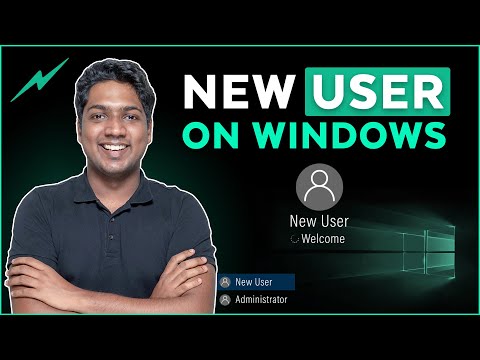Nors kadaise buvo įprasta keisti X11 konfigūraciją, dabar „Xorg“automatiškai sukonfigūruoja visą aparatūrą ir nustatymus. Automatinė konfigūracija veikia taip gerai, kad paprastai „Linux“sistemoje net nerasite failo xorg.conf! Tačiau jei jums reikia atlikti išplėstinius tam tikros aparatūros konfigūracijos pakeitimus arba pakeisti kelią, vis tiek galite tai padaryti. Šis „wikiHow“moko, kaip sukurti ir redaguoti „Xorg“konfigūracijos failą „xorg.conf“daugumai „Linux“platinimų.
Žingsniai

Žingsnis 1. Patikrinkite, ar nėra esamo konfigūracijos failo
Norėdami sužinoti, ar jau turite failą Xorg.conf, paleiskite kat. /Etc/X11/xorg.conf. Jei failas yra, pereikite prie 8 veiksmo. Jei tokio failo nėra, galite jį sukurti iš konsolės tęsdami šį metodą.
Daugumai žmonių niekada nereikės redaguoti xorg.conf. Jums reikės sukurti arba redaguoti šį failą tik tuo atveju, jei turite tam tikrą priežastį, pvz., Išplėstinę konfigūraciją arba poreikį pridėti konkretų tekstą, reikalingą tam tikrai aparatinei įrangai veikti

Žingsnis 2. Paspauskite Ctrl+Alt+F1, kad perjungtumėte į konsolę
Tai parodys naują prisijungimo raginimą.

Žingsnis 3. Prisijunkite kaip pagrindinis vartotojas
Jei dvejojate prisijungti kaip root, net iš konsolės, galite prisijungti kaip įprastas vartotojas ir iš anksto paruošti likusias šio metodo komandas naudodami sudo.

Žingsnis 4. Vykdykite lango tvarkyklės sustabdymo komandą
Keletas pavyzdžių:
- Jei naudojate „LightDM“, paleisite „service lightdm stop“.
- Jei naudojate „Gnome“, paleisite „service gdm stop“.

5 veiksmas. Paleiskite cd /etc /X11 ir įveskite teisingą katalogą
Čia kuriate konfigūracijos failą.

Žingsnis 6. Paleiskite sudo Xorg -configure
Tai sukuria skeleto failą, pavadintą xorg.conf, esančiame /etc /X11. Informacija iš aparatūros, pvz., Vaizdo plokštės ir pelės, bus automatiškai pridėta prie failo.

Žingsnis 7. Iš naujo paleiskite X naudodami lango tvarkyklės pradžios komandą
Pavyzdžiui, norėdami iš naujo paleisti „LightDM“, paleiskite „service lightdm start“.

Žingsnis 8. Atidarykite konfigūracijos failą redaguoti
Pavyzdžiui, jei redagavimui naudojate „vim“, įveskite vim /etc/X11/xorg.conf.
Jei neturite leidimo redaguoti failo, įveskite komandą sudo

Žingsnis 9. Redaguokite reikiamą skyrių
Automatinė konfigūracija jau užpildė šį failą reikalinga informacija apie jūsų aparatinę įrangą. Jei reikia atlikti pakeitimus, tai turite padaryti tinkamame skyriuje:
-
Failai:
Failų kelių pavadinimai, įskaitant šriftų kelius. „Xorg -configure“šriftus turėjo aptikti automatiškai, bet jei reikia pridėti daugiau, galite pridėti naują įrašą, pvz., „Fontpath“(vieta).
-
Įrenginys:
Informacija apie vaizdo adapterį ir tvarkyklę.
-
Monitorius:
Čia galite redaguoti monitoriaus specifiką, pvz., Atnaujinimo dažnį, DPI ir gama. Koreguokite šias vertes tik tada, jei žinote, kad jas reikia koreguoti, nes neteisingos vertės gali sugadinti dalykus.
-
Serverio vėliavos:
Bendrosios serverio žymos, įskaitant tai, kaip serveris turėtų reaguoti į signalus.
-
Pardavėjas:
Pardavėjo informacija.
-
Modulis:
Paleidžiant modulius galima įkelti į „XServer“, kad palengvintų tokius dalykus kaip šriftai ir 3D grafika.
-
Plėtiniai:
Įgalinamas plėtinys.
-
Įvesties klasė:
Įvesties įrenginiai, tokie kaip pelės, jutiklinės plokštės ir klaviatūros. Parinktis „XkbLayout“valdo klaviatūros išdėstymą.
-
Serverio išdėstymas:
Valdo tokius dalykus kaip keli staliniai kompiuteriai.

10. Išsaugokite pakeitimus ir paleiskite „Xorg“iš naujo
Išsaugoję failą, naudokite langų tvarkyklės sustabdymo ir paleidimo komandas, kad iš naujo paleistumėte „Xorg“. Keletas pavyzdžių:
- Jei naudojate „LightDM“, paleidžiate „service lightdm stop“, kad sustabdytumėte, o tada „service lightdm“pradėsite iš naujo.
- Jei naudojate „Gnome“, paleisite „service gdm stop“, kad sustabdytumėte serverį, tada „service gdm“pradės paleisti iš naujo.